Независимо дали шофирате, придвижвате се пеш, или използвате автобуса, „Карти“ за Windows 10 ще ви отведе дотам, накъдето сте тръгнали. Получавайте напътствия и избирайте от алтернативни маршрути или планирайте по-дълго пътуване с множество спирки. Пътуване? Изтегляйте офлайн карти, преди да тръгнете, така че да можете да търсите и получавате напътствия дори и без достъп до интернет.
За повече помощ за "Карти" вижте Бърз старт: Приложение "Карти" (PDF, само на английски език).
Получаване на напътствия „завой по завой“
Получавайте напътствия до който и да е адрес, ориентир или бизнес. Приложението „Карти“ ще ви отведе дори и до адрес на приятел, ако сте го записали в приложението „Хора“. Готови ли сте? Не отделяйте поглед от пътя, докато „Карти“ ви казва къде да завиете.
-
Изберете бутона Старт, след което изберете Карти .
-
Изберете Напътствия .
-
Ако желаете, променете режима на транспорт – например "Придвижване пеш" или "Транспорт" – и изберете Опции за маршрут, за да избегнете неща като пътни такси или трафик по време на шофиране или за маршрут с по-малко придвижване пеш.
-
В полетата A (начална точка) и B (дестинация) въведете адрес, град, име на фирма или името на контакта. Изберете от резултатите, които се появяват, докато въвеждате.
-
Трябва да направите няколко спирки? Изберете Добавяне на дестинация. Или натиснете и задръжте (или щракнете с десен бутон) на картата и изберете Добавяне на дестинация оттам. Плъзгайте дестинации нагоре или надолу, за да ги пренаредите в списъка.
-
Изберете Получаване на напътствия.
Забележка: За напътствия за шофиране и градски транспорт понякога получавате няколко алтернативни маршрута, от които да избирате. Изберете един, за да видите повече информация.
-
За да чуете напътствия „стъпка по стъпка“, докато пътувате, изберете Отиди . Или, за да ги отпечатате, изберете Още >Печат .
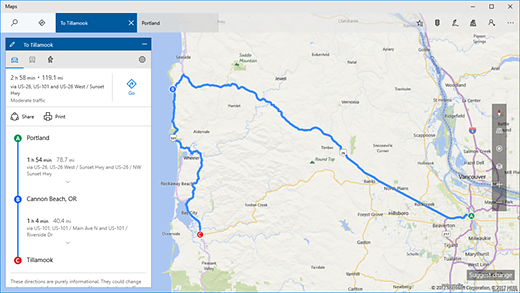
Съвет: Опитайте се да нарисувате линия върху картата с инструменти за писане на ръка (ръкопис), за да получите напътствия. За по-подробна информация вж. Рисуване върху вашите карти.
Офлайн карти
Вие сте на път без надежден достъп до интернет? Изтеглете карти по Wi-Fi, преди да тръгнете, след което използвайте приложението „Карти“, за да търсите и получавате направления дори когато сте офлайн.
-
Когато приложението "Карти" е затворено, изберете бутона Старт, след което изберете Настройки > Приложения > офлайн карти .
Забележка: За да запишете вашите офлайн карти на друго местоположение на вашето устройство, изберете от опциите под Местоположение за съхранение.
-
Изберете Изтегляне на карти , след което изберете региона, който искате да изтеглите.











